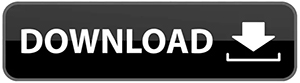5 Aplikasi Screenshot Terbaik untuk PC dan Laptop
Saat ini screenshot adalah hal yang populer dilakukan banyak orang di seluruh dunia, tak terkecuali di Indonesia. Penggunaan screenshot sudah lebih dari sebatas menangkap dan membagikan pesan eror yang ditampilkan layar laptop.
Meskipun lebih sering digunakan oleh pengguna smartphone (menurut pengamatan penulis), pengguna laptop juga tak jarang menggunakan screenshot untuk menangkap informasi tertentu pada layar laptop mereka.
Saat ingin berbagi tutorial menggunakan sebuah aplikasi atau software misalnya. Agar pembaca merasa lebih jelas dan memahami, tutorial tersebut biasanya dilengkapi dengan bantuan visual berupa gambar hasil screenshot.

Melakukan screenshot di laptop bisa dilakukan semudah screenshot di smartphone. Hal itu karena pabrikan laptop sudah melengkapi produk mereka dengan tombol screenshot khusus (Print Screen / Prt Sc di laptop Windows) yang bekerja di semua sistem.
Hanya dengan menekan tombol Print Screen saja, Anda sudah bisa men-screenshot gambar atau layar yang diinginkan. Namun, tombol screenshot bawaan ini memiliki fitur yang terbatas, salah satunya hanya tersedia satu jenis format file saja.
Anda memerlukan aplikasi screenshot khusus jika menginginkan hasil yang lebih maksimal. Anda bisa menggunakan aplikasi screenshot bawaan atau pihak ketiga. Berikut adalah beberapa rekomendasi aplikasi screenshot laptop yang handal.
1. Snipping Tool
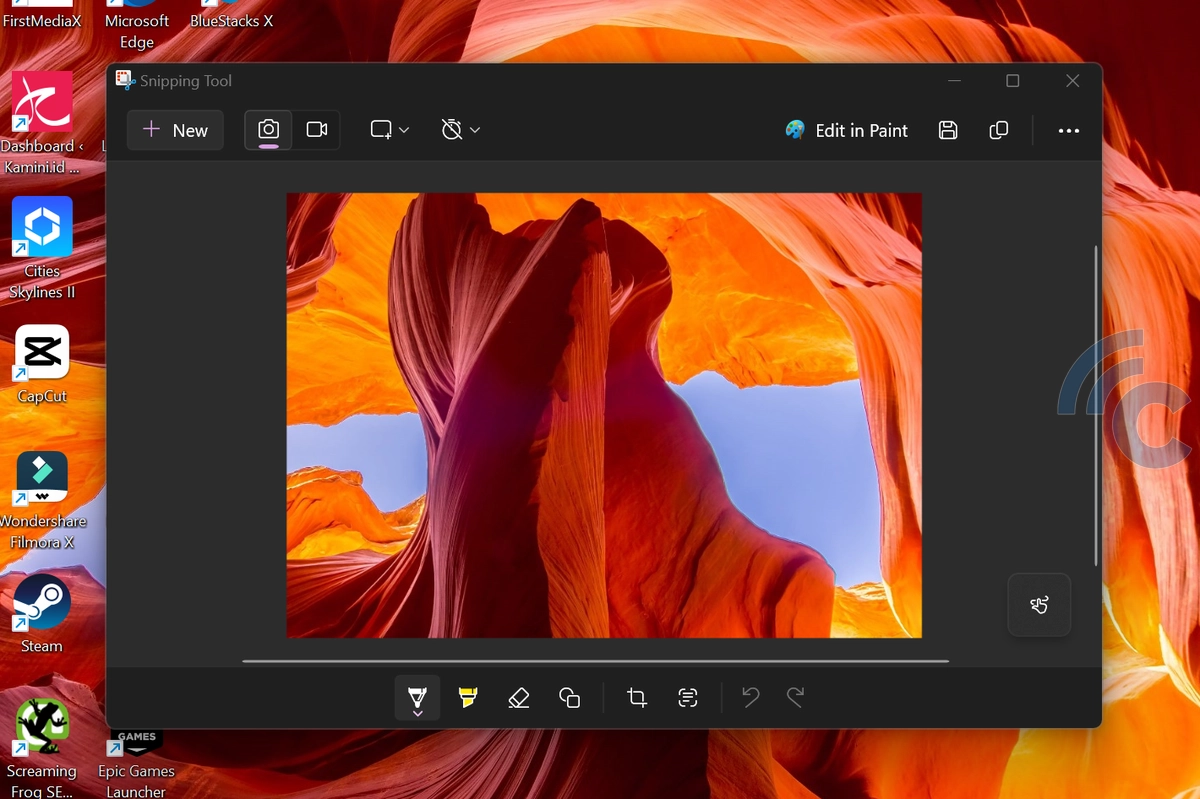
Ini adalah aplikasi screenshot bawaaan yang bisa digunakan di berbagai versi Windows. Aplikasi ini memungkinkan Anda untuk men-screenshot layar penuh, sebuah jendela tunggal, atau area layar tertentu (bentuk persegi panjang atau bebas).
Sejumlah fitur juga telah disematkan, termasuk Penghapus, Pensil, Stabilo, dan lain-lain. Anda juga bisa memilih di antara empat jenis format file saat hendak menyimpan hasil screenshot, yaitu PNG, GIF, JPEG, atau MHT.
Cara menggunakan aplikasi ini sangat mudah. Pertama, jika aplikasi Snipping Tool belum Anda simpan di taskbar atau menu Start, Anda bisa mencarinya melalui kotak Pencarian.
Selanjutnya buka aplikasi lalu pilih metode screenshot yang diinginkan. Setelah screenshot selesai, hasilnya bisa Anda simpan di folder yang kamu pilih (default-nya folder Pictures).
Yang saya suka dari Snipping Tool:
- Sudah terpasang di sistem operasi Windows
- Tersedia pilihan shape untuk mengambil screenshot
- Bisa melakukan delay saat pengambilan screenshot
- Memiliki fitur screen recording
2. ShareX
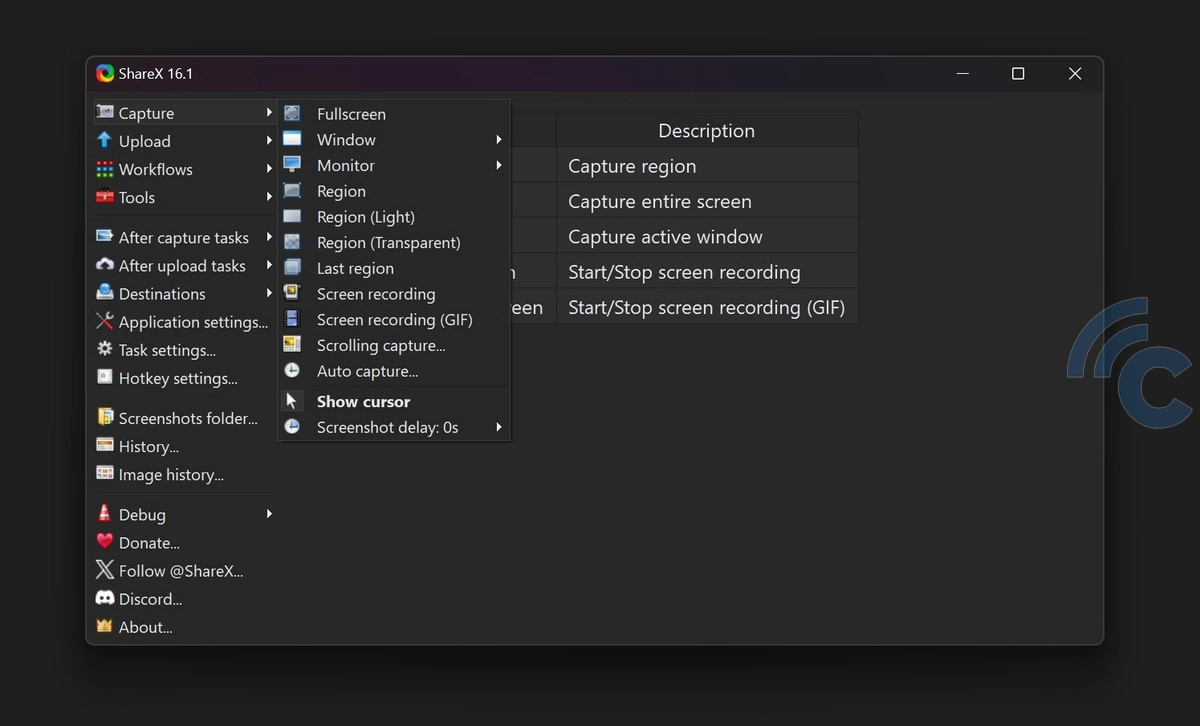
ShareX adalah sebuah aplikasi screenshot open-source dan gratis untuk digunakan. Salah satu keunggulan dari ShareX adalah memungkinkan penggunanya untuk dapat mengunggah hasil screenshot ke berbagai tujuan atau layanan.
Ada banyak fitur-fitur keren lainnya yang ditawarkan oleh ShareX. Beberapa di antaranya adalah "Scrolling Capture" (screenshot halaman panjang) di berbagai aplikasi, "Webpage Capture" di berbagai alamat situs, menambahkan watermark ke hasil screenshot, dan masih banyak lagi yang lainnya.
Sejumlah keunggulan yang dimiliki ShareX selain gratis adalah tanpa iklan, adalah ringan dan mudah digunakan. Metode screenshot yang ditawarkan juga sangat banyak, bahkan di atas sepuluh metode. Setelah mengambil screenshot, terdapat banyak tools yang disediakan untuk mengedit hasil tersebut.
Secara keseluruhan, saya merasa jika ShareX ini merupakan aplikasi screenshot gratis terbaik yang ada di daftar ini. Selain dapat diunduh melalui Microsoft Store, aplikasi ini juga tersedia dalam versi portable sehingga Anda bisa langsung menggunakannya tanpa perlu menginstal terlebih dahulu.
Yang saya suka dari ShareX:
- Metode screesnhot yang sangat beragam
- Tools editing yang sangat lengkap
- Tersedia pilihan untuk upload gambar
- Tersedia dalam versi portable
3. Lightshot

Selanjutnya, ada aplikasi Lightshot. Aplikasi ini bisa Anda gunakan di Mac maupun Windows. Nah, kami telah mencoba menggunakannya di Windows dan hasilnya, cukup membuat kami terkesan.
Lightshot ini cukup membantu kami untuk melakukan tangkapan layar dengan mudah dan praktis. Secara tampilan, memang Lightshot terbilang sederhana, sama seperti namanya, light.
Saat menekan tombol Prt Sc, Anda hanya perlu memilih bagian yang ingin di-screenshot saja. Cukup seret kursor di bagian layar yang diinginkan, kemudian tekan tombol ‘Simpan’ yang digambarkan dengan ikon save pada umumnya.
Menariknya, Anda juga dapat menggunakan editing tool yang tersedia dalam software ini sebelum menyimpannya. Anda juga bisa membagikan hasil tangkapan layar tersebut secara langsung. Berita baiknya lagi, Lightshot bisa diunduh dengan gratis.
Yang saya suka dari Lightshot:
- Aplikasinya ringan dan tidak mengambil banyak ruang penyimpanan
- Ada fitur editing langsung di jendela pengambilan screenshot
- Ada fitur sharing langsung ke media sosial
- Ada fitur penyimpanan di cloud storage
- Bisa langsung melakukan pencarian gambar serupa di Google
4. Greenshot
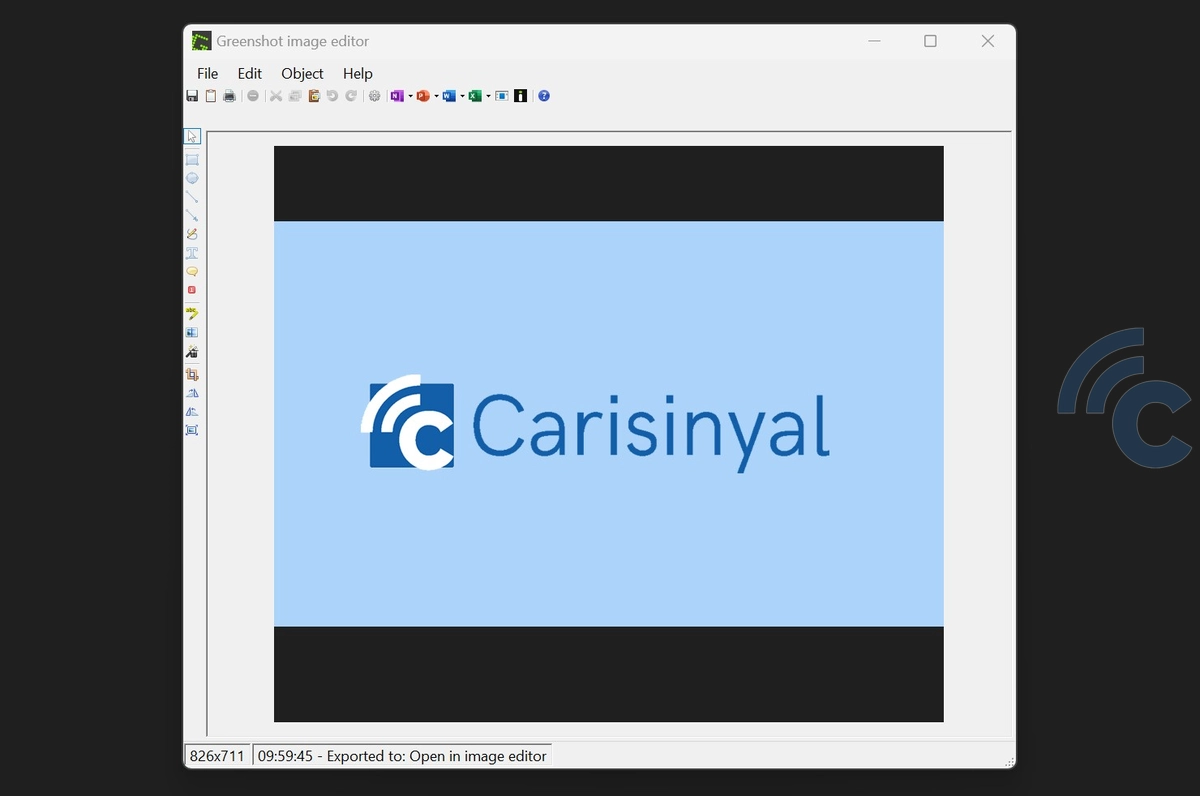
Greenshot adalah sebuah program screenshot gratis dan open-source. Aplikasi ini tersedia untuk sistem operasi Microsoft Windows dan macOS. Sama seperti Lightshot, Greenshot juga sangat ringan untuk digunakan karena ukurannya cukup kecil.
Greenshot dilengkapi dengan sejumlah fitur yang cukup bermanfaat seperti menangkap halaman web (scrolling) yang lengkap dari Internet Explorer, membuat anotasi, beberapa opsi ekspor dan unggah, dan lain sebagainya.
Aplikasi ini juga memiliki fitur "Capture last region" yang memungkinkan Anda untuk mengambil screenshot persis di area yang sama seperti sebelumnya. Screenshot yang sudah diambil juga bisa Anda edit terlebih dahulu sebelum disimpan atau dibagikan.
Program yang dikembangkan oleh Thomas Braun, Jens Klingen, dan Robin Krom ini dirilis pada tahun 2007 dan hingga saat ini telah mendukung lebih dari 30 bahasa, termasuk bahasa Indonesia.
Yang saya suka dari Greenshot:
- Aplikasinya kecil dan ringan
- Bisa mengambil screenshot dari lokasi yang sama secara otomatis
- Fitur editingnya sangat lengkap
Yang menjadi catatan dari Greenshot:
- Tampilannya masih jadul
- Tidak ada preview hasil screenshot jika ingin langsung menyimpannya
5. ScreenRec
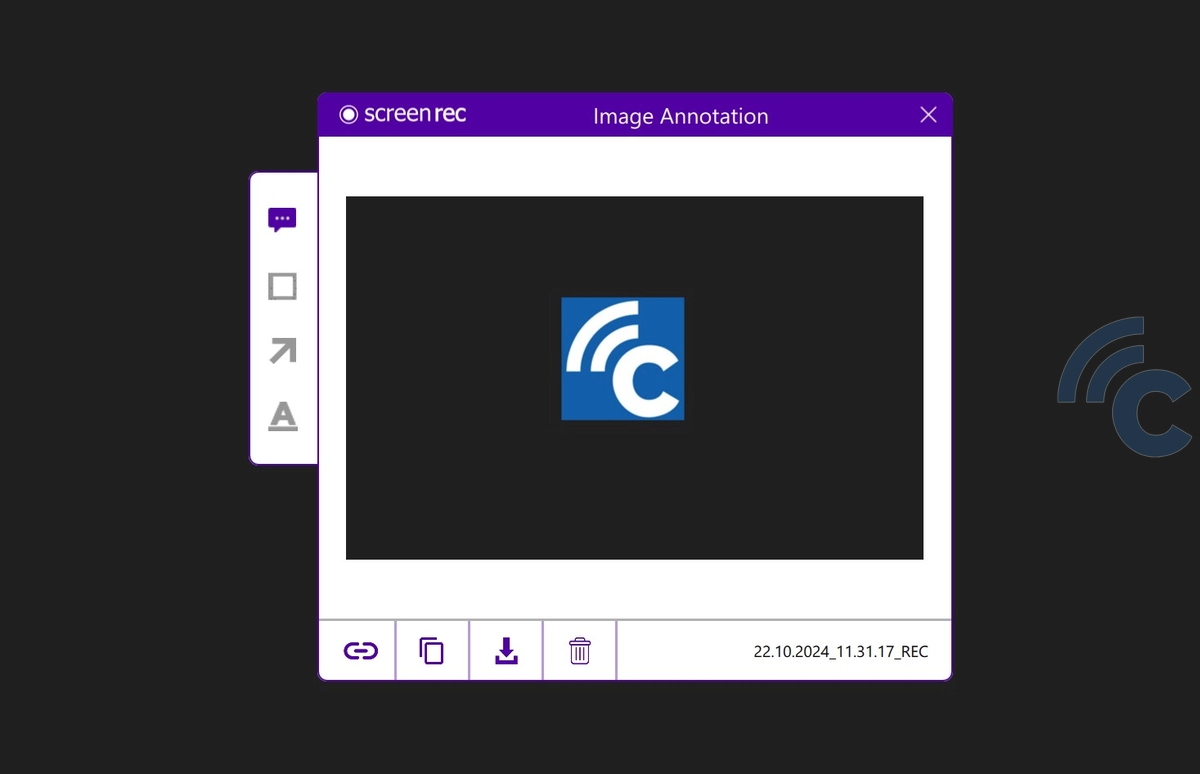
ScreenRec juga memberikan kemudahan bagi Anda yang ingin mengambil tangkapan layar laptop atau PC. Tidak cuma bisa mengambil tangkapan layar saja, ScreenRec dapat diandalkan untuk merekam aktivitas di layar.
Untuk PC sendiri, caranya cukup mudah, Anda hanya perlu memilih bagian dari layar yang ingin di-screenshot dengan menekan tombol Alt+S di keyboard, lalu tekan ikon kamera di ScreenRec. Setelahnya, aplikasi akan langsung mengambil tangkapan layar secara otomatis.
Setelah gambar diambil, Anda bisa melakukan beberapa editing seperti menambahkan simbol panah, bubble, dan lainnya. Berbagai fitur tersebut bisa kita dapatkan pada aplikasi ScreenRec versi gratisnya yang juga bisa Anda coba di OS lain seperti Linux dan Mac
Jika Anda menginginkan fitur yang lebih banyak, Anda juga bisa mendaftarkan akun gratis. Fitur tambahan tersebut meliputi penyimpanan cloud sebesar 2GB, perekaman tanpa batas, perekaman dengan kualitas HD, dan lainnya.
Yang saya suka dari ScreenRec:
- Tersedia fitur screen recording
- Ada fitur penyimpanan di cloud
- Bisa menambahkan annotation pada gambar
Yang menjadi catatan dari ScreenRec:
- Harus membuat akun untuk membuka fitur tambahan
- Hanya bisa menyimpan gambar dalam format PNG
- Fitur editingnya sangat sederhana
Nah, itulah beberapa rekomendasi aplikasi screenshot yang dapat diandalkan di laptop ataupun PC. Jika Anda pengguna rumahan, Anda bisa menggunakan versi yang gratis. Namun untuk tujuan yang lebih profesional, menggunakan versi berbayar bisa sangat membantu.